Como um administrador da sua organização, você pode configurar papéis personalizados para adicionar controle e flexibilidade ao papéis padrão de Visualizador, Editor de Dados, Usuário, Publicador e Administrador em uma organização. Por exemplo, você pode ter alguns membros que precisam de acesso para seus mapas e aplicativos, mas não precisam criar grupos e você pode ter outros membros que precisam publicar camadas de feição hospedadas, mas não camadas de mosaico hospedadas.
Sua organização poderá ter alguns membros que são responsáveis por criar conteúdo como mapas históricos e camadas de feição hospedadas, mas também precisa ligar e compartilhar o conteúdo com grupos. Um papel personalizado com privilégios gerais para publicar camadas de feição hospedadas, compartilhar com grupos e geocódigo será exigido para estes fluxos de trabalho. Outro exemplo comum é um membro que precisa criar e publicar conteúdo além de determinadas tarefas administrativas, como convidar usuários em uma organização e atribuir membros do departamento para os grupos corretos. Este papel personalizado exigirá todos os privilégios gerais e os seguintes privilégios administrativos: todos os privilégios na categoria Membros e o privilégio para atribuir membros aos grupos.
Você pode utilizar modelos pré-definidos para começar e também refinar os privilégios baseado em fluxos de trabalho específicos na sua organização Alguns privilégios são reservados ao administrador.
Você também pode atribuir papéis em massa para membros existentes.
- Verifique se você está registrado como um administrador da sua organização.
- No parte superior do site, clique em Organização e clique na guia Configurações .
- Clique em Papéis do Membro no lado esquerdo da página.
- Criar, atualizar ou atribuir papéis do membro:
- Para criar um novo papel personalizado, clique em Criar Papel e forneça um nome e descrição para o papel. O nome deve ser único dentro da sua organização e pode conter até 128 caracteres. Eles não diferenciam letra maiúscula de minúscula. Administrador, Publicador, Usuário, Editor de Dados e Visualizador não podem ser utilizados como nomes para papéis personalizados. A descrição pode ter até 250 caracteres. Se preferir, você pode alterar a configuração de compatibilidade de privilégios e revisar os tipos de usuários compatíveis e os privilégios disponíveis. Opcionalmente, escolha importar configurações de um papel ou modelo existente no qual basear o novo papel personalizado. Selecione privilégios para o papel personalizado e clique em Salvar Papel.
Aviso:
Alguns fluxos de trabalho exigem uma combinação de privilégios. Por exemplo, para publicar camadas de mosaico hospedadas ou publicar camadas de feição hospedadas, você também precisa de privilégios para criar conteúdo. Para publicar aplicativos do Map Viewer ou páginas de grupos, você precisa de privilégios para compartilhar itens e criar conteúdo.
- Para visualizar informações sobre um papel, clique no botão Informações do Papel
 na linha do papel. Um pop-up aparece com uma descrição e uma lista de privilégios. A linha também contém o número de membros atribuídos para cada papel.
na linha do papel. Um pop-up aparece com uma descrição e uma lista de privilégios. A linha também contém o número de membros atribuídos para cada papel. - Para editar um dos seus papéis personalizados, clique no botão Editar Papel
 na linha do papel. Altere o nome, descrição ou privilégios e clique em Salvar Papel.
na linha do papel. Altere o nome, descrição ou privilégios e clique em Salvar Papel. - Para excluir um dos seus papéis personalizados existentes, clique no botão Excluir Papel
 na linha do papel. Você não pode excluir um papel que está atualmente atribuído para um membro ou para um papel padrão (Administrador, Publicador, Usuário, Editor de Dados ou Visualizador).
na linha do papel. Você não pode excluir um papel que está atualmente atribuído para um membro ou para um papel padrão (Administrador, Publicador, Usuário, Editor de Dados ou Visualizador). - Para atribuir um papel para membros existentes, clique em Atribuir Papéis. Procure membros por nome, grupo ou papel e, então filtre por tipo de usuário. Clique no nome ou nomes da lista de membros filtrados ou clique em Adicionar Todos para selecionar membros. Clique em Avançar. Selecione o novo papel para atribuir aos membros selecionados, e clique em Atribuir.
Dica:
Ao selecionar um tipo ou papel de usuário na lista suspensa, você poderá começar a digitar um tipo de usuário ou nome de papel para filtrar a lista.
Anotação:
Você pode somente atribuir o papel de Administrador para um membro se você for uma administrador padrão de sua organização. Você deve também ser um administrador padrão para alterar um papel de administrador padrão para qualquer outro papel.
- Para criar um novo papel personalizado, clique em Criar Papel e forneça um nome e descrição para o papel. O nome deve ser único dentro da sua organização e pode conter até 128 caracteres. Eles não diferenciam letra maiúscula de minúscula. Administrador, Publicador, Usuário, Editor de Dados e Visualizador não podem ser utilizados como nomes para papéis personalizados. A descrição pode ter até 250 caracteres. Se preferir, você pode alterar a configuração de compatibilidade de privilégios e revisar os tipos de usuários compatíveis e os privilégios disponíveis. Opcionalmente, escolha importar configurações de um papel ou modelo existente no qual basear o novo papel personalizado. Selecione privilégios para o papel personalizado e clique em Salvar Papel.
Modelos
Os modelos contêm um conjunto de privilégios pré-definidos para fluxos de trabalho comuns, como consumir conteúdo e gerenciar dados. Utilize os modelos conforme foram configurados ou também personalize os modelos, removendo os privilégios que atendem as necessidades da sua organização. Os seguintes modelos estão atualmente disponíveis:
- Analyst—Equipe central do mapa que cria mapas, utiliza ferramentas padrão, raster ou GeoAnalytics, compartilha em toda a organização ou com grupos, publica camadas de feição hospedadas e edita feições.
- Autor—Criadores de conteúdo que visualizam conteúdo e grupos compartilhado com a organização, executam análise de feição padrão, editam feições, criam grupos e publicam camadas de mosaico hospedadas.
- Aluno—Membros de uma organização da escola que tem privilégios gerais para criar conteúdo, visualizar conteúdo e grupos compartilhados com a organização, partipa de grupos, compartilha conteúdo com grupos e a organização e edita feições.
- Publicador—Esri-papel de publicador definido que, além dos privilégios do modelo de Autor, permite aos membros compartilharem conteúdo com o público e criar grupos visíveis dentro e fora da organização (dependendo das configurações de segurança da organização).
- Usuário—Papel de Usuário definido pela Esri que pode criar conteúdo e grupos, e compartilhá-los dentro e fora da organização (dependendo das configurações de segurança da organização).
- Editor de Dados—Papel de editor definido pela Esri que pode editar feições, interagir com mapas e visualizar conteúdo compartilhado com eles em grupos.
- Visualizador—Papel de visualizador definido pela Esri que permite aos membros interagir com mapas, visualizar conteúdo e grupos compartilhados com a organização e visualizar o conteúdo compartilhado com eles em grupos.
Fluxo de trabalho recomendado
Antes de atribuir papéis personalizados para membros, você pode testar se o conjunto de privilégios no papel funciona como pensou. Um fluxo de trabalho recomendado é definir seu papel personalizado e atribuí-lo para uma conta onde você pode verificar seus privilégios desejados. Você pode editar o papel, se necessário, e atribuí-lo para membros da sua organização.
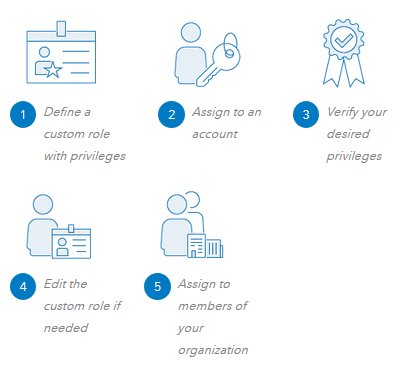
Atribuir um tipo de usuário e papel padrão
Se você criar um papel personalizado que se aplica a maior parte dos membros da sua organização, você poderá configurá-lo como o papel padrão, escolhendo o papel da lista suspensa Papel padrão para novos membros. Adicionalmente, você pode configurar um Nível padrão para novos membros. Todos os membros adicionados na organização após você configurar o papel padrão e tipo de usuário serão inicialmente atribuídos consequentemente.
Você pode utilizar o site da web do portal para escolher um papel padrão e um tipo de usuário para novas contas.
- Entre no site da web do portal como um administrador da sua organização e clique em Organização.
- Clique em Configurações.
- Clique em Papéis do Membro no lado esquerdo da página.
- Especifique o tipo de usuário padrão para novas contas. Você pode escolher qualquer tipo de usuário disponível para sua organização.
- Especifique o papel padrão para novas contas. Você pode definir o papel padrão como editor, usuário, visualizador, editor de dados ou papel personalizado, dependendo dos papéis compatíveis com o tipo de usuário padrão selecionado.
- Clique em Salvar Padrões para salvar suas alterações.